Изменение формы выделенного сегмента
Для изменения формы криволинейного сегмента следует использовать инструмент
Direct
Selection
(Частичное выделение) (
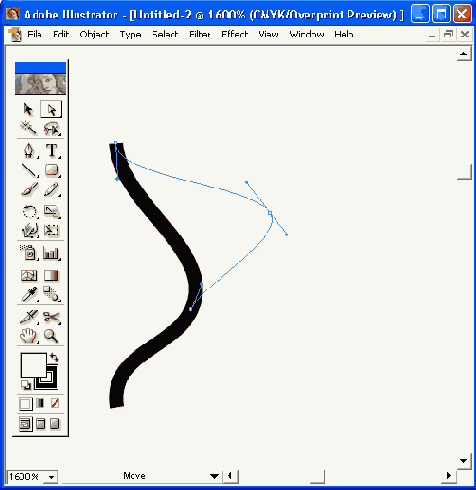
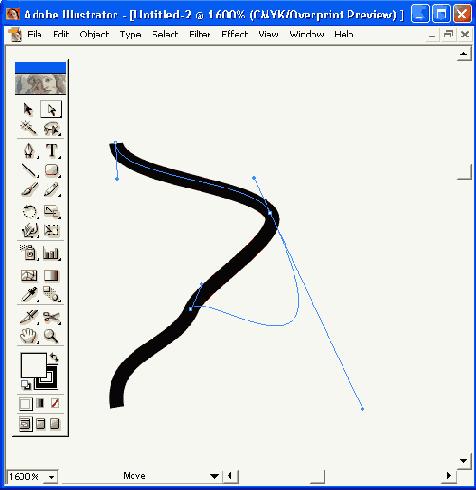
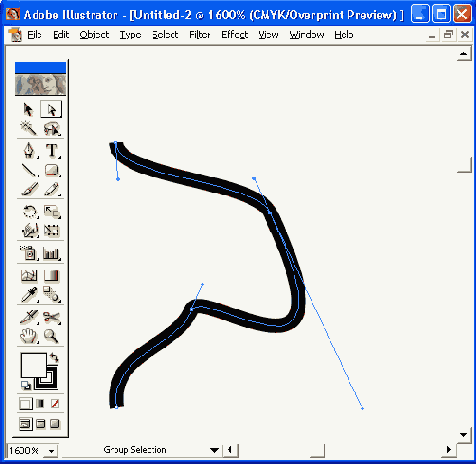
Рис. 4.27.
Способы изменения формы сегмента
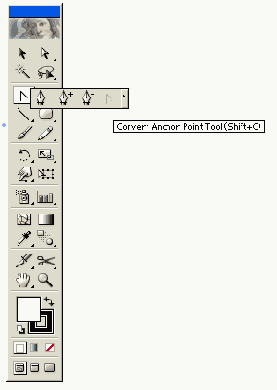
Рис. 4.28.
Кнопка инструмента
Convert Anchor Point
в группе инструментов
Реn
Кроме этого, изменение формы контура может быть связано с изменением типа опорной точки.
Для того чтобы преобразовать гладкую опорную точку в угловую или наоборот, следует включить инструмент
Direct Selection
(Частичное выделение) (
Convert Anchor Point
(Преобразовать опорную точку) (
Реn
(Перо), следует нажать клавишу <АН>, которая также включит инструмент
Convert Anchor Point
(Преобразовать опорную точку) (
Дальнейшие действия зависят от типа опорной точки:
для преобразования гладкой опорной точки в угловую без управляющих линий достаточно щелкнуть на ней (рис. 4.29);
если щелкнуть на угловой точке и "потянуть" в сторону, образуется гладкая опорная точка (рис. 4.30);
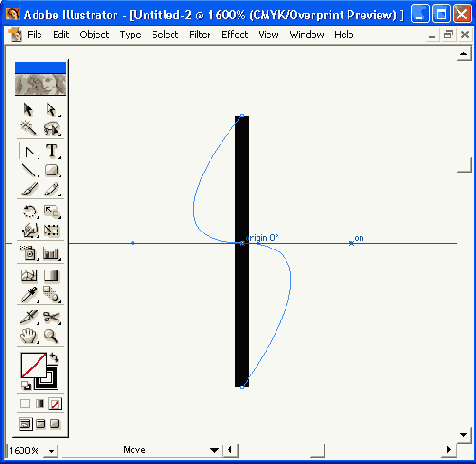
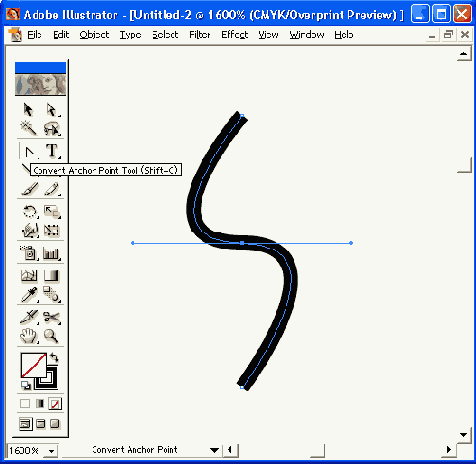
Рис. 4.29.
Преобразование гладкой опорной точки в угловую без управляющих линий
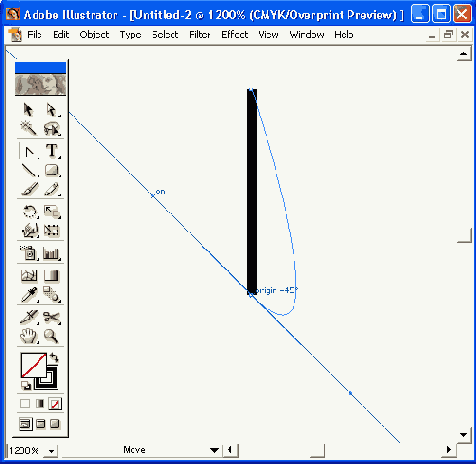
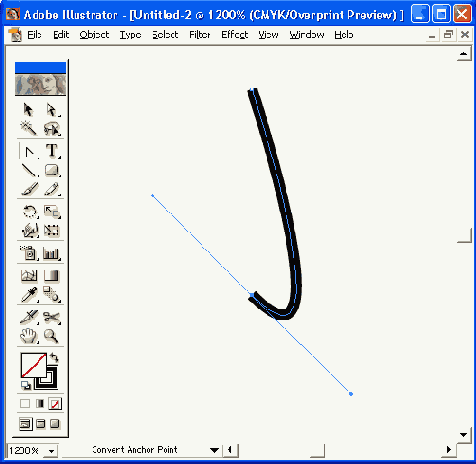
Рис. 4.30
. Преобразование угловой опорной точки в гладкую
если с помощью инструмента
Convert Anchor Point
(Преобразовать опорную точку) (
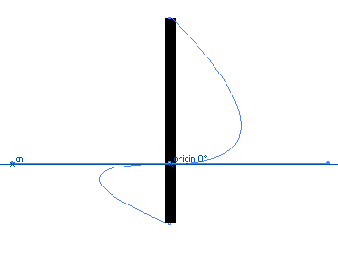
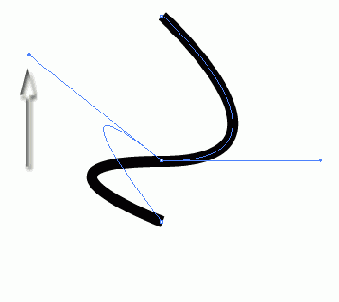
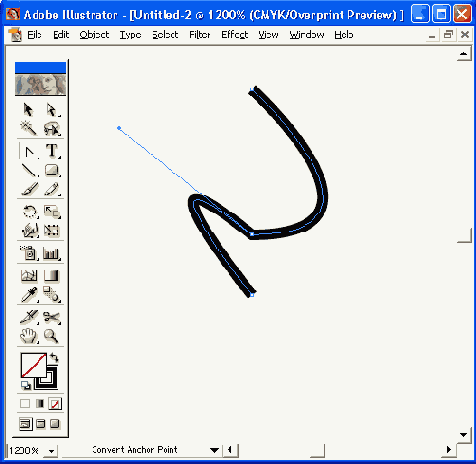
Рис. 4.31.
Преобразование гладкой опорной точки в угловую с управляющими линиями
